Hinzufügen einer Auflagerstruktur für feste Stangen
Vergewissern Sie sich, dass Sie ein additives Setup mit einer additiven FFF-Maschine ausgewählt haben.
Klicken Sie im Arbeitsbereich Fertigen auf Additiv > Auflager > Auflager für feste Stange
 .
.Das Dialogfeld Auflager für feste Stange wird geöffnet.
Aktivieren Sie Unterstütztes Modell, und klicken Sie im Ansichtsbereich auf die Volumenkörper, die Flächen von Volumenkörpern oder die Netzflächengruppen, die Sie stützen möchten.
Tipp: Um zu verhindern, dass in bestimmten Bereichen Auflager generiert werden, aktivieren Sie das Kontrollkästchen Vermeiden, vergewissern Sie sich, dass Vermiedenes Modell aktiv ist, und klicken Sie dann im Ansichtsbereich auf die Volumenkörper, die Flächen von Volumenkörpern oder die Netzflächengruppen.Geben Sie einen Wert für Auflagerüberhangwinkel zwischen 0 und 90 Grad ein, um den Winkel von der horizontalen Ebene anzugeben, in dem Auflager benötigt werden.
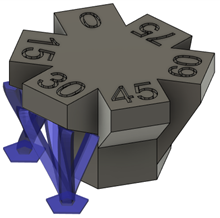
Wählen Sie auf der Registerkarte Allgemein eine Ankerdichte, um die Verdichtung der Stabauflager anzugeben.

Beispiel für geringe Ankerdichte (links) und dichte Anker (rechts)
Geben Sie auf der Registerkarte Stabeigenschaften Werte für Breite am Bauteil, Breite an Plattform und Stabform ein, um die Dicke der Auflager und die Querschnittsform zu bestimmen.
Geben Sie auf der Registerkarte Verbindungen einen Abstand zum Bauteil ein, um den Abstand zwischen dem Auflager und der Fläche des Bauteils anzugeben.
Optionale Schritte:
Um anzugeben, ob Auflager auf der Innen- oder Außenseite des Modells erzeugt werden sollen, aktivieren Sie auf der Registerkarte Geometrie das Kontrollkästchen Erweiterter Bereichsfilter und wählen dann eine Option für Cluster innen oder außen aus.
Um einen Abstand zwischen diesen Auflagern und anderen vorhandenen Auflagern zu erzwingen, sodass sie sich nicht überlappen, aktivieren Sie auf der Registerkarte Geometrie das Kontrollkästchen Abstand zu anderem Auflager, und geben Sie dann einen Abstand ein.
Um zu entscheiden, wo Auflager erstellt werden sollen oder nicht, aktivieren bzw. deaktivieren Sie die Kontrollkästchen auf der Registerkarte Allgemein in der Gruppe Stäbe auf unterstütztem Modell.
Um die Auflagerstäbe in Verzweigungen zu unterteilen, damit sie eine baumartige Bouquet-Struktur bilden, aktivieren Sie auf der Registerkarte Allgemein das Kontrollkästchen Bouquets, und wählen Sie dann eine Bouquet-Dichte.
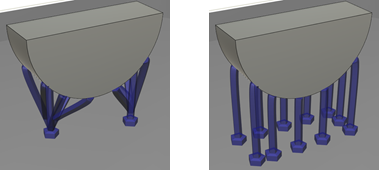
Ausgewählte Bouquets (links) und deaktivierte Bouquets (rechts).
Damit Stäbe verjüngte Gruppen bilden können, aktivieren Sie auf der Registerkarte Allgemein das Kontrollkästchen Gruppen. Passen Sie die Anzahl der Stäbe pro Gruppe und die Gruppenverjüngung an.
Um Streben für die Stäbe zur Reduzierung von Knickungen bereitzustellen, aktivieren Sie auf der Registerkarte Allgemein das Kontrollkästchen Verstrebung.
Um zu erzwingen, dass die Stabauflager vertikal nach unten projiziert werden, anstatt die Projektion in einem Winkel zu ermöglichen, deaktivieren Sie auf der Registerkarte Allgemein das Kontrollkästchen Stange auf Plattform projizieren. Anmerkung: Dadurch verringert sich die Anzahl der Stabauflager, die das Druckbett berühren.
Um sicherzustellen, dass Stabauflager in einem rechten Winkel an der gestützten Fläche enden, aktivieren Sie auf der Registerkarte Stabeigenschaften das Kontrollkästchen Rechter Winkel auf Bauteil.
Um eine Verstärkung der Auflager am Druckbett zu verhindern, deaktivieren Sie auf der Registerkarte Stabeigenschaften das Kontrollkästchen Unterlage auf Plattform.
Klicken Sie auf OK.
Die Auflager werden generiert, und im Browser unter dem Knoten Auflager wird ein untergeordnetes Element Auflager für feste Stange hinzugefügt.
Tipp: Um diese Auflagereinstellungen zukünftig erneut zu verwenden, klicken Sie mit der rechten Maustaste auf das untergeordnete Element und wählen Als Vorlage speichern, um es der Vorlagenbibliothek hinzuzufügen.
Sie können nun den additiven Werkzeugweg generieren und dann simulieren. Parameter, die beschreiben, wie die Auflager erstellt werden, befinden sich im Editor für Druckeinstellungen.